Tạo và Quản lý Ghi chú trong Odoo/ERPOnline
Lấy ý tưởng từ cuốn sổ tay cá nhân, Ghi chú của Odoo/ERPOnline là một ứng dụng ra đời nhằm thay thế cách ghi chép truyền thống của bạn. Nó cho phép người dùng có thể trực tiếp tạo ghi chú trên hệ thống của doanh nghiệp, giúp bạn hệ thống lại các việc cần làm, đồng thời lưu trữ những dữ liệu mà bạn cần ghi chú lại cho riêng mình, cũng như chia sẻ với đồng nghiệp.
Giới thiệu chung về Ghi chú trong Odoo/ERPOnline
Ngày nay, với sự phát triển của công nghệ thì việc ghi chép, theo dõi công việc bằng sổ tay và giấy bút truyền thống đã được dần thay thế bằng các công cụ/ứng dụng cài đặt sẵn trên máy tính, điện thoại. Các ứng dụng này ra đời nhằm phục vụ cho việc sắp xếp công việc, ghi chú lại những công việc cần làm,… trở nên đơn giản và tiện ích hơn trên mọi thiết bị, truy cập mọi lúc mọi nơi. Một trong số đó phải kể đến ghi chú online của Odoo/ERPOnline.
Ứng dụng cho phép người dùng tạo các bản ghi chú không giới hạn và thông qua giao diện Kanban, bạn có thể tổ chức chúng theo nhiều cách khác nhau tùy theo mục đích và nhu cầu của mình. Những lợi ích mà Ghi chú trong Odoo/ERPOnline mang lại có thể kể đến là:
Giao diện ghi chú hợp lý và hiệu quả: Thông qua giao diện Kanban, tính năng kéo thả và sắp xếp các Ghi chú sẽ tạo ra một không gian ghi chú hợp lý cho người sử dụng.
Cộng tác và chia sẻ với đồng nghiệp: Bạn không chỉ tạo được ghi chú nhiệm vụ cá nhân mà còn có thể cộng tác ghi nhận, chia sẻ nội dung với đồng nghiệp.
Tạo lịch trình các việc cần làm: Ấn định các hoạt động cần làm liên quan tới ghi chú của bạn sẽ trở nên dễ dàng khi được thực hiện trên cùng một giao diện. Tính năng này sẽ giúp bạn không bỏ lỡ nhiệm vụ, cũng như đảm bảo mức độ hoàn thành công việc đề ra.
Thiết lập và Quản lý Ghi chú trong Odoo/ERPOnline
Để cài đặt Ghi chú, bạn truy cập vào đường link hệ thống, chọn Ứng dụng để tìm và cài đặt Module Ghi chú.
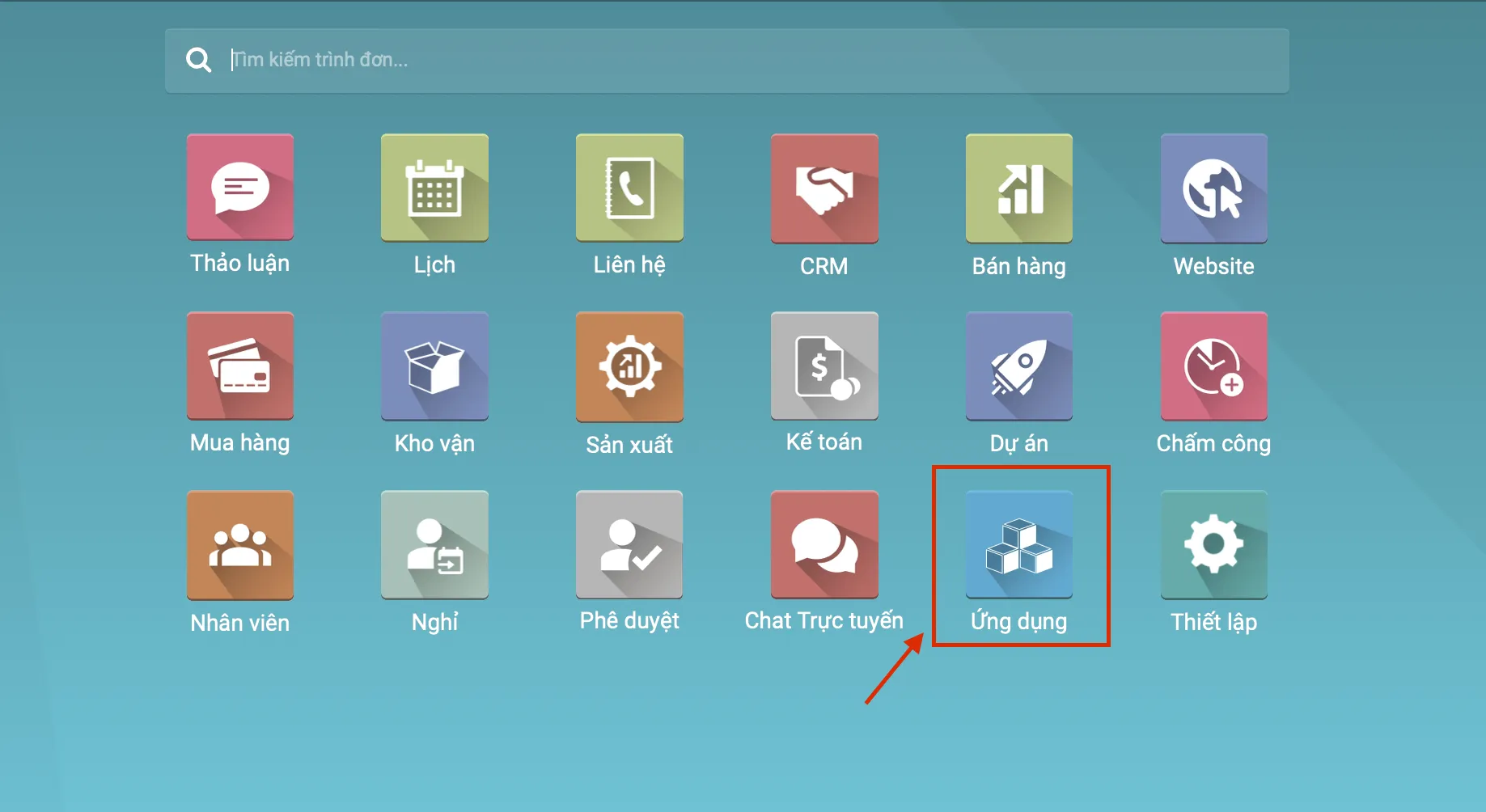
Tại kho Ứng dụng, bạn thực hiện các thao tác để cài đặt Module Ghi chú như sau:
Trên thanh tìm kiếm, nhập từ khóa "ghi chú" để tìm ứng dụng.
Sau đó, chọn ứng dụng Ghi chú như hình minh họa, bấm chọn "Cài đặt".
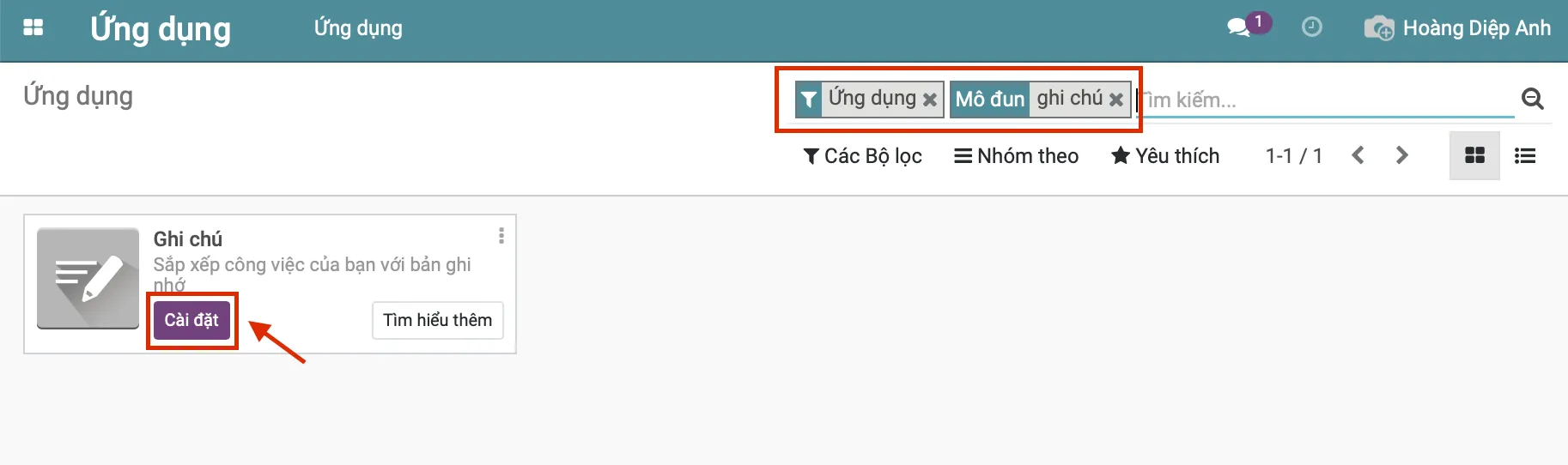
Sau khi đã cài đặt thành công, để bắt đầu tạo mới một Ghi chú, bạn truy cập vào ứng dụng Ghi chú tại Giao diện chính.
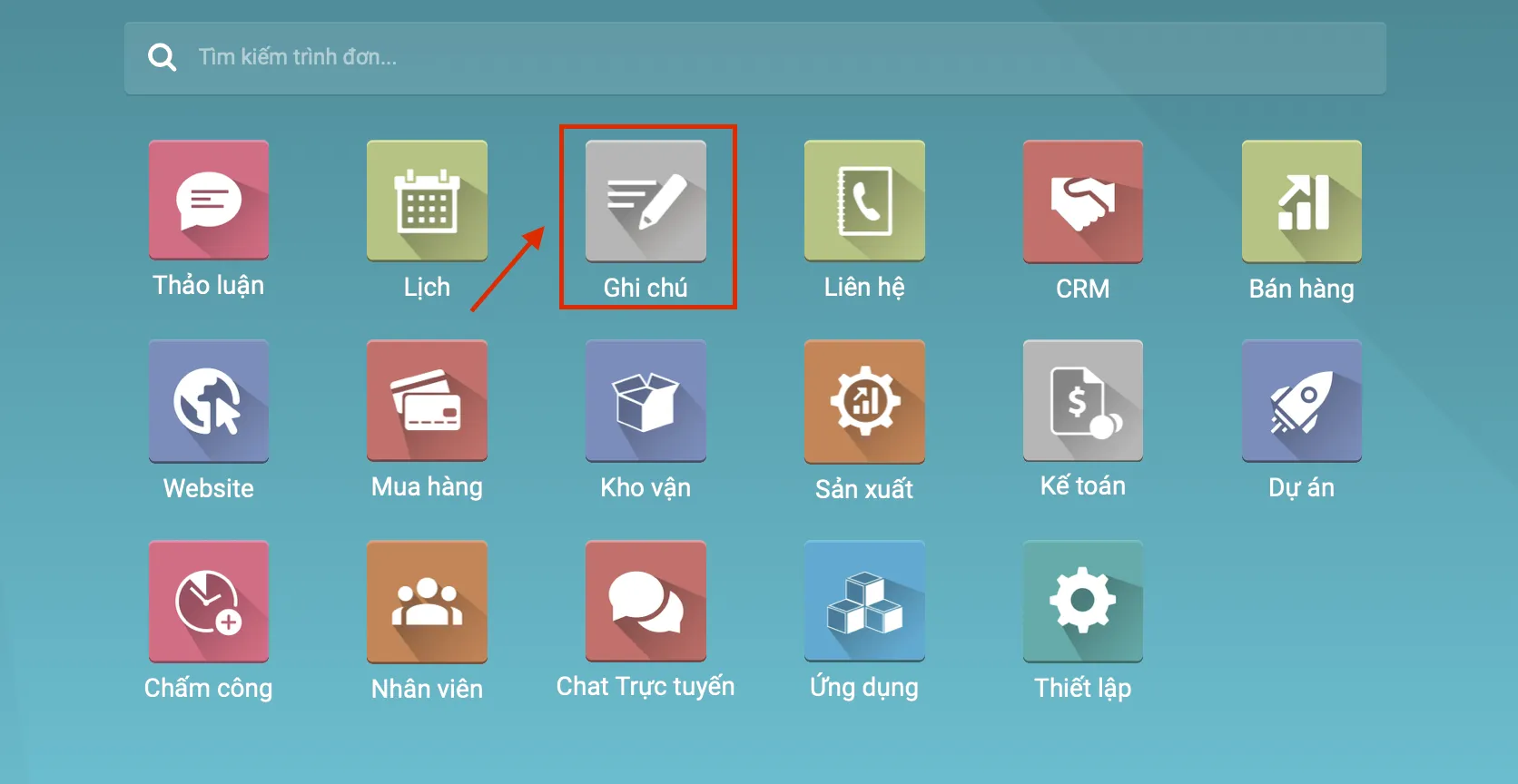
Chọn Tạo để bắt đầu ghi chép Ghi chú của bạn.
Tại đây, bạn sẽ thấy thanh công cụ dùng để định dạng nội dung theo ý muốn như: tô đậm, in nghiêng, gạch chân; căn chỉnh cỡ chữ, font chữ, căn lề; và bạn cũng có thể chèn biểu tượng hoặc thêm hình ảnh, video clip... vào Ghi chú.
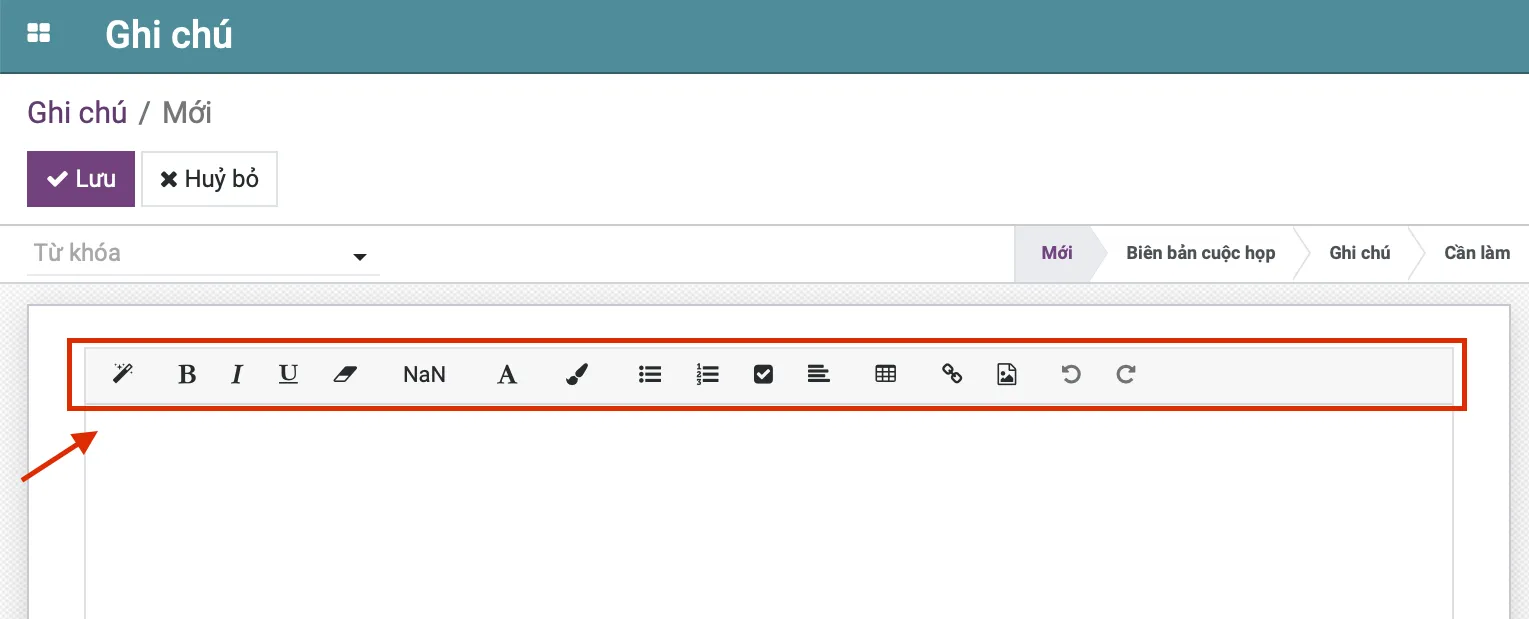
Lưu ý: Dòng đầu tiên trong nội dung ghi chú của bạn sẽ được mặc định là Tiêu đề của ghi chú đó.
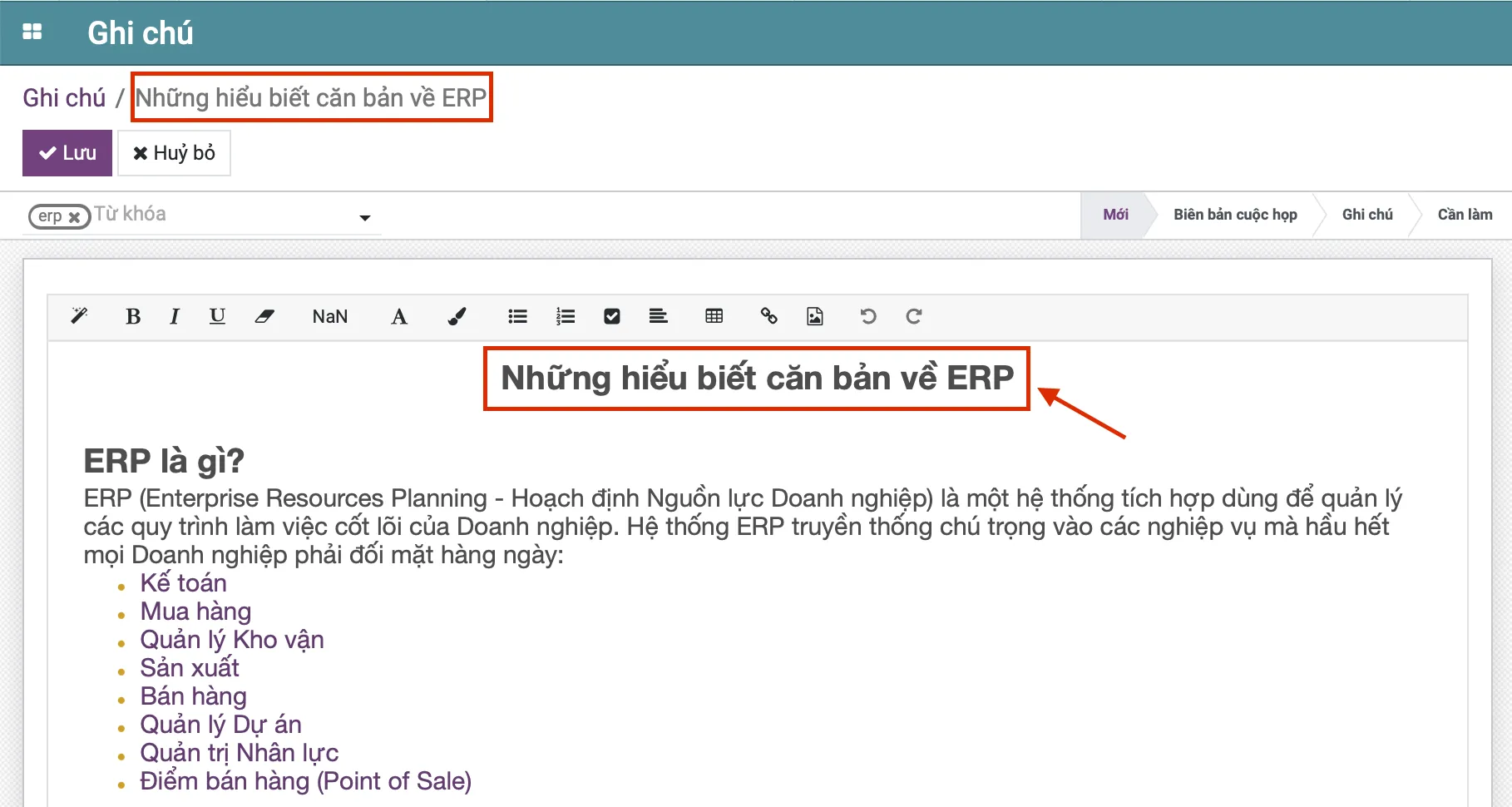
Ngoài ra, bạn có thể quản lý các Ghi chú của mình bằng các thiết lập:
Từ khóa: giúp bạn dễ dàng phân loại và tìm kiếm ghi chú.
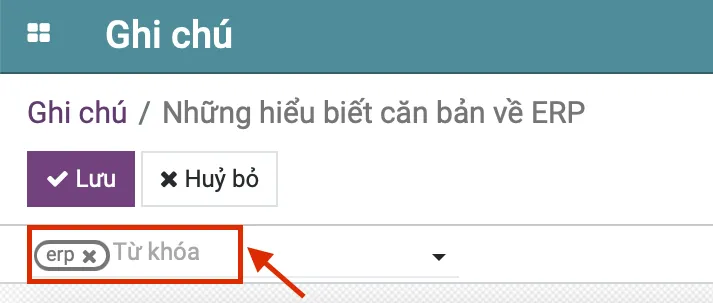
Các giai đoạn: giúp bạn quản lý các giai đoạn cần làm bằng việc chia nhỏ chúng ra. Hiện tại, phần mềm đang thiết lập sẵn các giai đoạn trong Ghi chú là: Mới, Biên bản cuộc họp, Ghi chú, Cần làm. Tuy nhiên, bạn hoàn toàn có thể đổi tên các giai đoạn này phù hợp mới mục đích và nhu cầu sử dụng của mình.
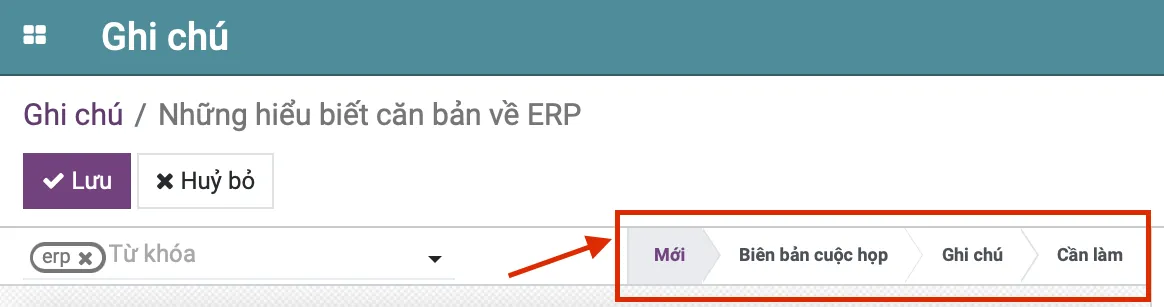
Ngoài ra, với dạng hiển thị kiểu Kanban, bạn có thể dễ dàng kéo thả và sắp xếp các công việc cần làm tương ứng với các giai đoạn mà bạn muốn đặt.
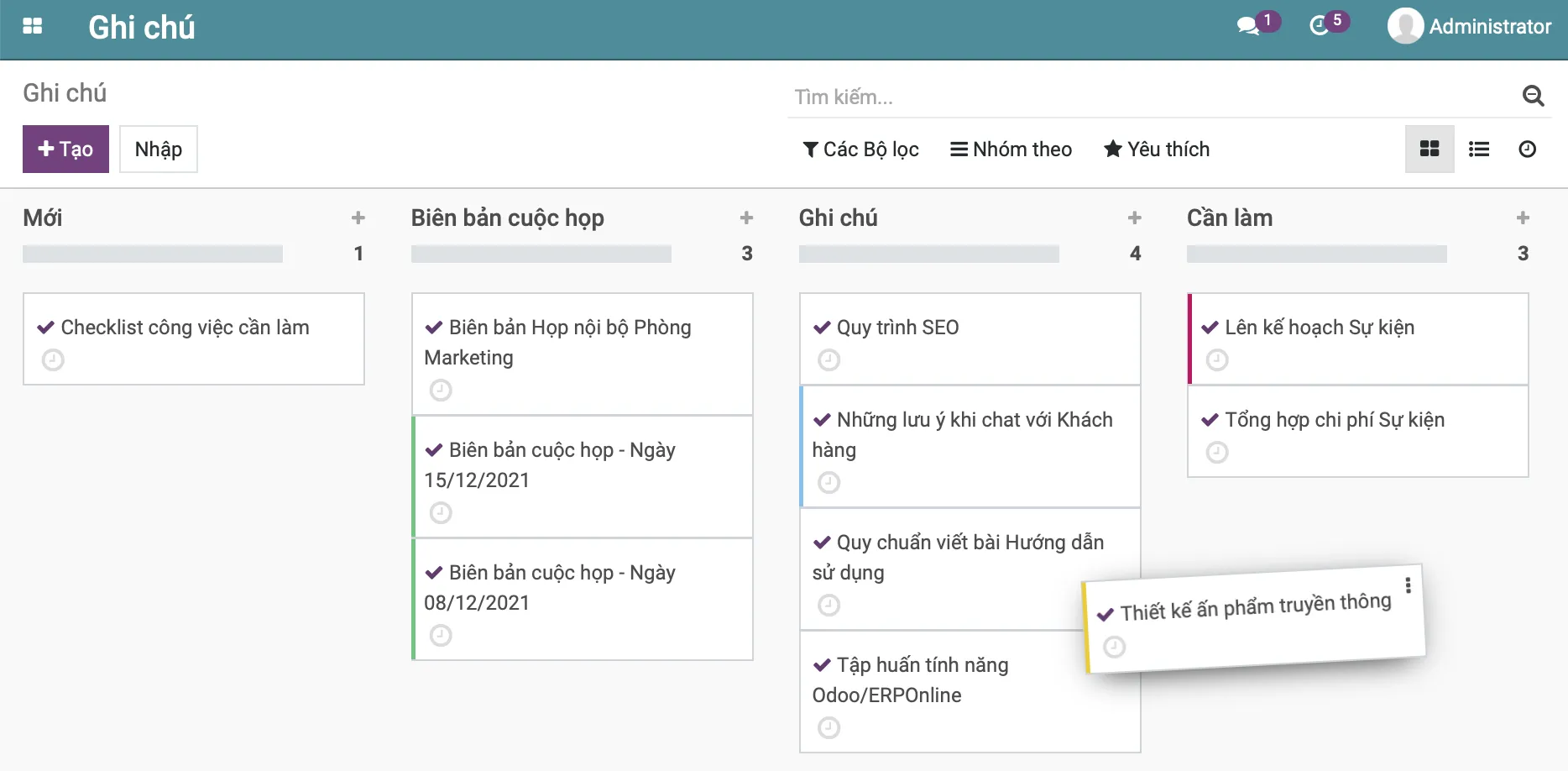
Thiết lập màu sắc của Ghi chú: bấm chọn biểu tượng trên thẻ Kanban của Ghi chú đó, hệ thống sẽ mở ra tab để bạn lựa chọn màu sắc gán cho Ghi chú của mình. Việc nhóm các hạng mục, hoặc tác vụ liên quan với nhau bằng việc gán màu cho nó sẽ giúp bạn dễ dàng hơn trong việc theo dõi và quản lý.
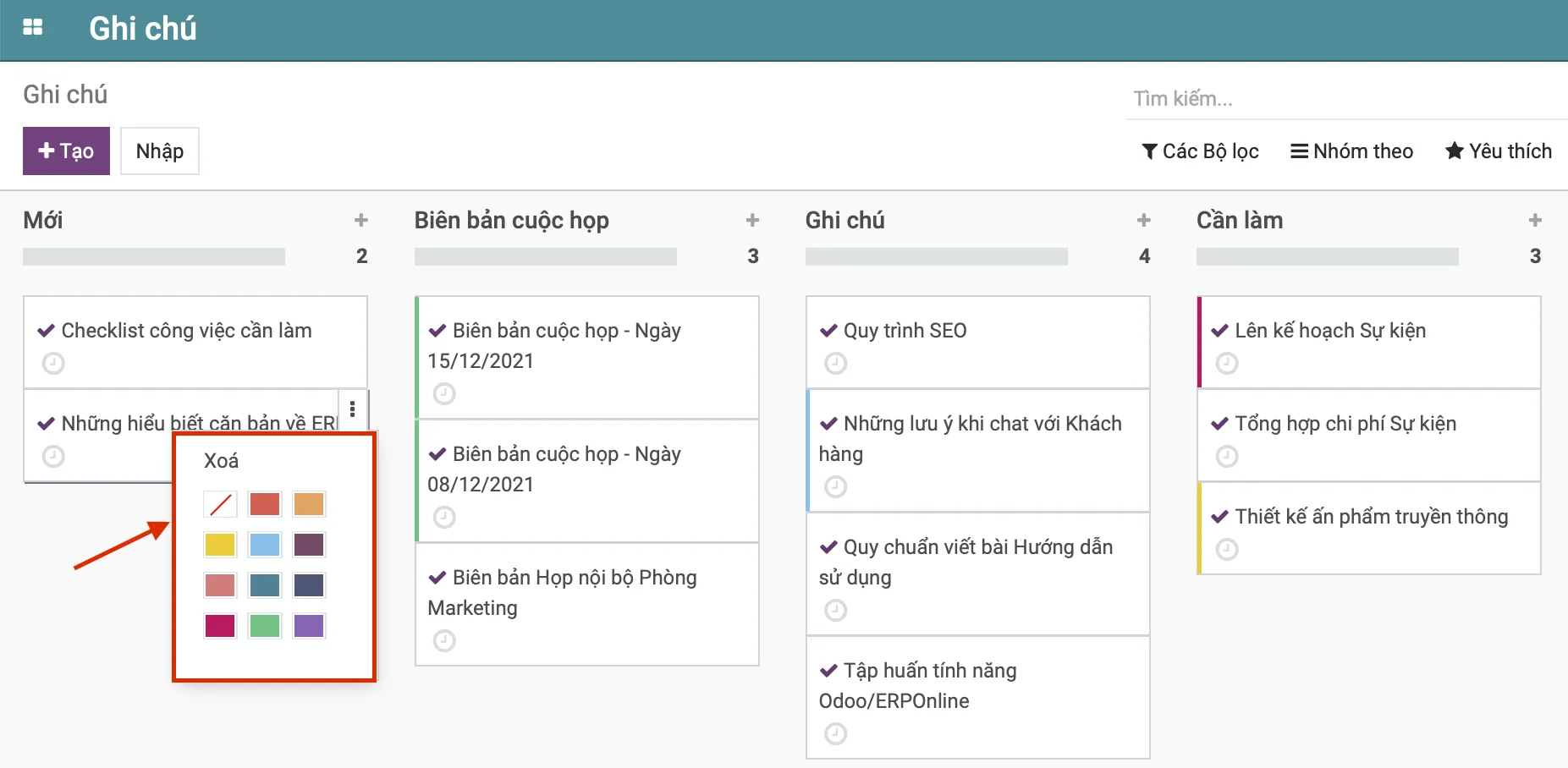
Ấn định hoạt động: bấm chọn biểu tượng trên thẻ Kanban của ghi chú, chọn "Ấn định một hoạt động", hệ thống sẽ mở ra tab mới để bạn thiết lập các hoạt động liên quan đến Ghi chú của mình. Bạn có thể giao nhiệm vụ, ấn định hoạt động cho ai đó ngay tại Ghi chú để nhắc nhở và lên lịch deadline phải hoàn thành nếu như đó là kế hoạch, công việc bạn dự định làm.
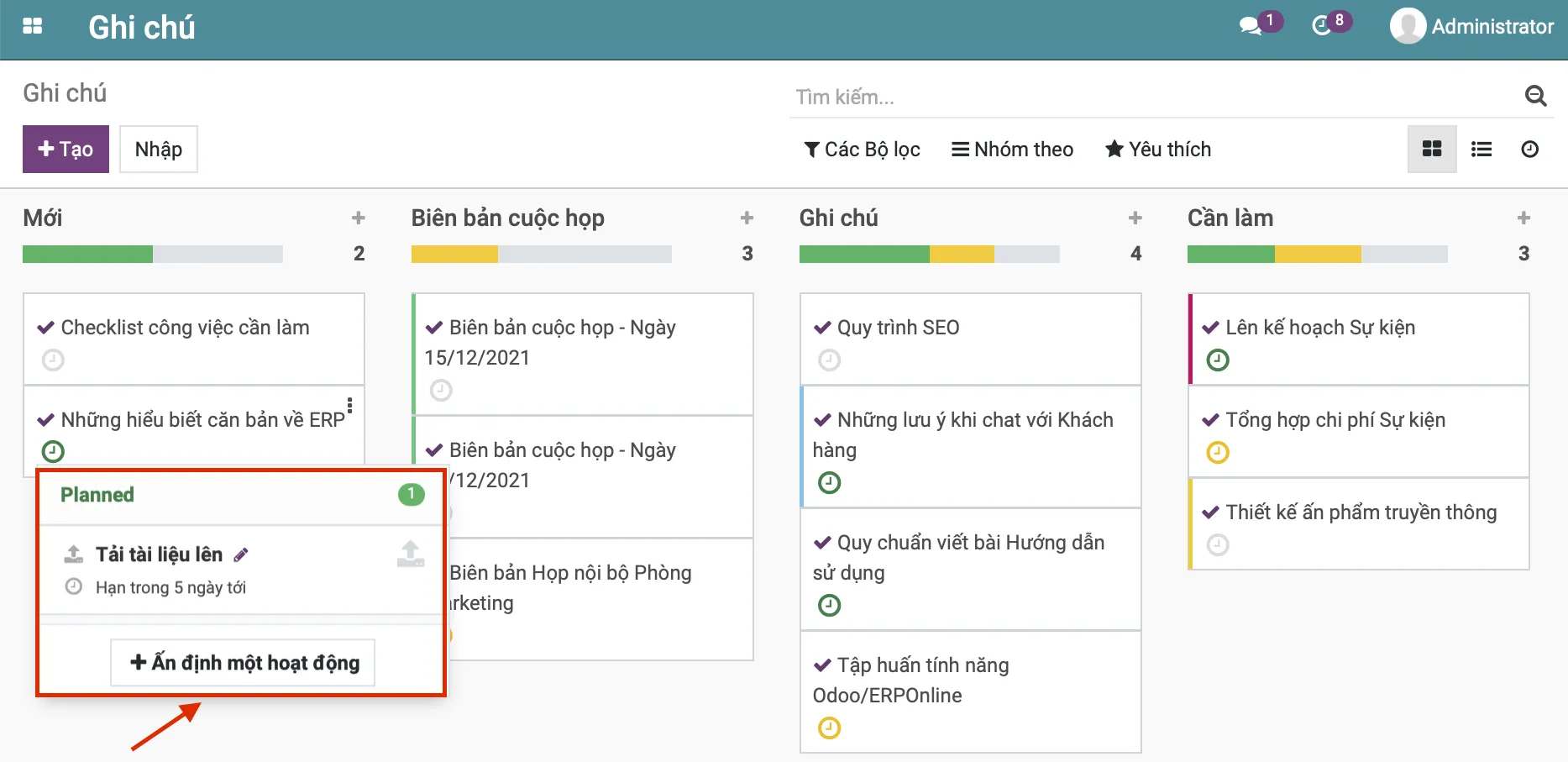
Cộng tác qua Ghi chú trong Odoo/ERPOnline
Không chỉ tập trung vào môi trường làm việc cá nhân, giải pháp Odoo/ERPOnline còn cho phép nhiều người cùng tham gia và cộng tác một cách thuận tiện trên một Ghi chú.
Ví dụ: Khi tạo ghi chú về Biên bản cuộc họp, những người tham dự cuộc họp cũng có thể đóng góp vào biên bản, đính kèm tài liệu quan trọng hoặc thảo luận về các chủ đề liên quan.
Để mời người khác theo dõi hoặc tham gia cộng tác vào Ghi chú của bạn, bạn có thể Thêm Người theo dõi/Thêm Kênh theo dõi Ghi chú bằng cách: chọn biểu tượng ở phía trên góc phải giao diện chính và thiết lập. Như vậy, những người được theo dõi Ghi chú sẽ có thể xem, chỉnh sửa và cùng đóng góp nội dung trong Ghi chú của bạn.
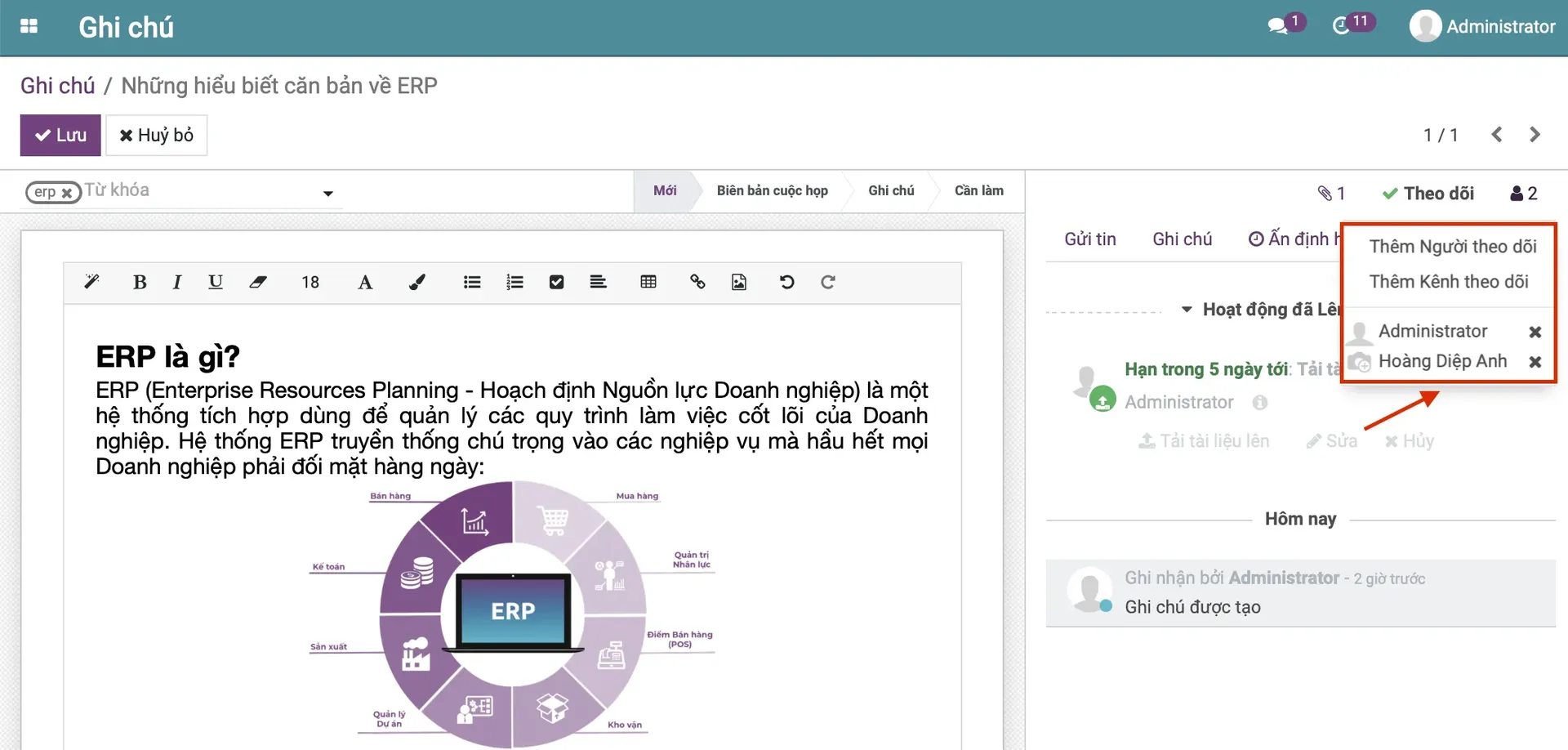
Trên đây là toàn bộ hướng dẫn liên quan đến việc Thiếp lập và Quản lý Ghi chú trong Odoo/ERPOnline. Để tránh tình trạng làm việc quá tải cũng như có thể lưu trữ thông tin cần ghi nhớ một cách khoa học, bạn hãy bắt đầu sử dụng Ghi chú có thể tổ chức công việc một cách khoa học và hiệu quả thay vì phải nhớ tất cả mọi thứ trong đầu.
